Panduan Migrasi dari Email Lama ke Google Workspace Tanpa Ribet

Di era digital saat ini, email bukan hanya alat komunikasi, tapi juga jantung operasional bisnis. Banyak perusahaan yang masih menggunakan layanan email gratis atau hosting email lama yang kurang aman, lambat, dan terbatas.
Google Workspace hadir sebagai solusi email bisnis berbasis cloud yang aman, profesional, dan penuh fitur. Namun, kekhawatiran terbesar saat berpindah platform adalah bagaimana memindahkan semua email, kontak, dan kalender tanpa gangguan.
Di artikel ini, kami dari PT Visio Informatika, sebagai reseller resmi Google Workspace, akan membimbing Anda langkah demi langkah migrasi email ke Google Workspace dengan mudah dan aman.
Apa Itu Migrasi Email?
Migrasi email adalah proses memindahkan data email, kontak, dan kalender dari sistem email lama ke Google Workspace. Sumber bisa berasal dari:
-
Gmail pribadi (akun @gmail.com)
-
Email dari hosting cPanel (misalnya RoundCube, Horde)
-
Microsoft Outlook atau Exchange
-
Yahoo Mail, Zoho, Yandex, dan lainnya
Keuntungan Migrasi ke Google Workspace
-
📥 Inbox Profesional: Menggunakan domain bisnis (@perusahaan.com)
-
🔐 Keamanan Google: Proteksi spam, phishing, dan enkripsi
-
📱 Akses Multi-Device: Laptop, tablet, HP — semua tersinkron
-
🔍 Pencarian Cepat dan Akurat
-
🤝 Integrasi Sempurna dengan Google Meet, Docs, Sheets, dsb.

Tahapan Migrasi Email ke Google Workspace
1. Persiapan Akun Google Workspace
-
Daftar akun Google Workspace (bisa dibantu PT Visio Informatika)
-
Verifikasi domain
-
Buat akun pengguna sesuai kebutuhan (user@domain.com)
2. Analisa Sistem Email Lama
-
Tentukan jenis sistem lama: cPanel, Outlook, Exchange, Gmail pribadi, dll
-
Pastikan Anda memiliki akses penuh ke email lama
3. Pilih Metode Migrasi
Google menyediakan 3 metode utama:
-
Gmail Migration (Gmail to Workspace): Untuk akun @gmail.com
-
IMAP Migration (cPanel, Yahoo, Zoho, dsb): Aman untuk server email umum
-
Exchange Migration: Untuk Outlook/Exchange berbasis server Microsoft
Gunakan Data Migration Service dari Admin Console untuk proses yang aman dan cepat
4. Mulai Migrasi
-
Login ke Admin Console
-
Akses menu “Data Migration”
-
Masukkan data akun sumber (server, port, dll)
-
Pilih pengguna tujuan
-
Jalankan migrasi
5. Tes dan Validasi
Setelah proses selesai:
-
Cek folder inbox dan sent
-
Cek email yang difilter (spam/trash)
-
Pastikan lampiran dan format tetap utuh
6. Update DNS MX Record
Agar semua email masuk ke akun Google Workspace baru, ubah MX Record di panel domain Anda ke milik Google.
💡 Tips Anti Ribet dari Tim Kami
-
Jangan hapus akun lama sebelum migrasi sukses 100%
-
Migrasi dilakukan di luar jam kerja untuk menghindari gangguan
-
Gunakan migrasi bertahap untuk perusahaan besar
-
Backup dulu sebelum migrasi besar-besaran

Tingkatkan produktivitas tim Anda dengan Google Workspace sekarang!

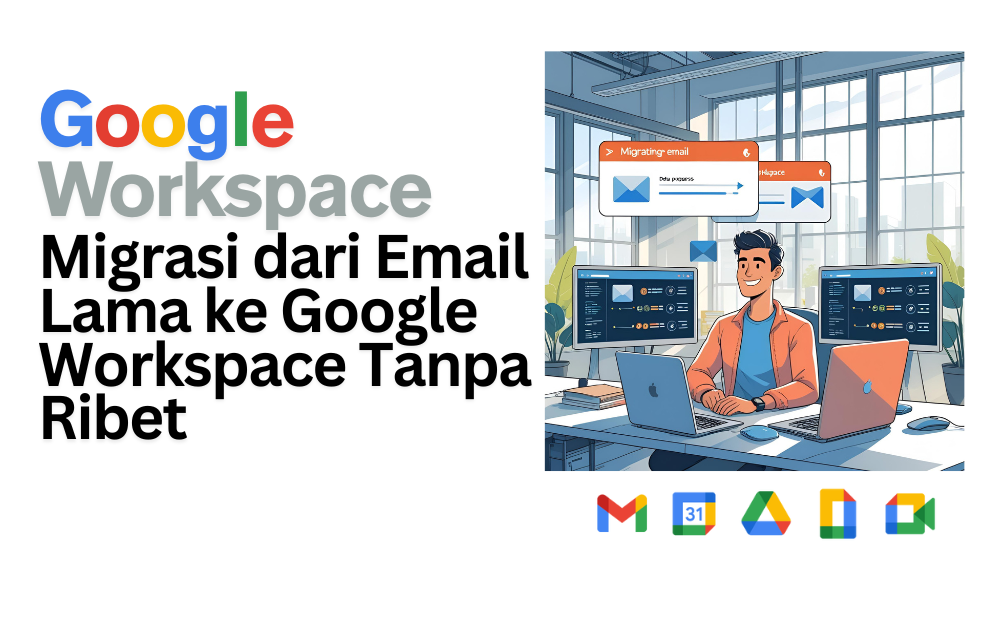
Recent Comments